Il sottosistema di stampa non è disponibile: come risolvere la situazione?
Sfortunatamente, a volte gli utenti di sistemi informatici basati su Windows incontrano un problema quando non è possibile stampare un documento, tutte le stampanti spariscono completamente da Gestione periferiche e il sistema segnala l'impossibilità di completare l'operazione perché il sottosistema di stampa non è disponibile. Molto spesso questo si applica a Windows XP, ma ci sono spesso casi anche nei "sette", sebbene tali situazioni siano molto meno comuni.
Cos'è il sottosistema di stampa?
In primo luogo, alcune parole su di cosa si tratta. In termini semplici e brevi, si tratta di un servizio responsabile della stampa basato sull'interazione di stampanti con il sistema operativo.
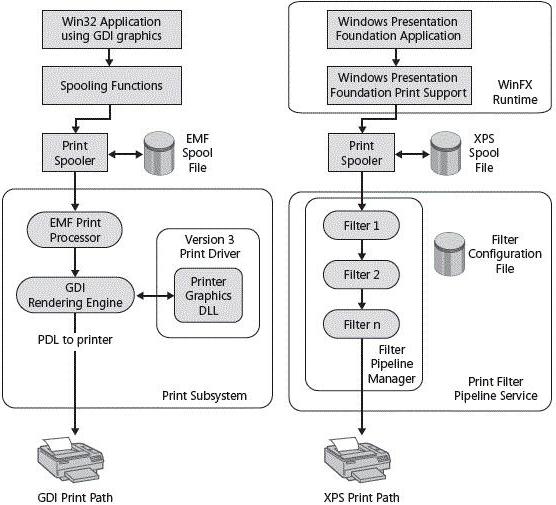
Viene espresso eseguendo il file spoolsv.exe, i componenti eseguibili correlati e le librerie dinamiche, che si trovano nella cartella di sistema System32 nella directory di Windows. Nel caso in cui il sottosistema di stampa non sia disponibile, Windows non può interpretare le stampanti installate, anche in base ai driver di dispositivo attivati. Vediamo perché questa situazione si presenta.
Motivi per cui il sottosistema di stampa non è disponibile
Le ragioni per il verificarsi di tali errori possono essere piuttosto numerose, ma la maggior parte delle volte gli esperti distinguono l'infezione dei file di sistema con i virus, un'improvvisa interruzione di corrente che porta a malfunzionamenti nel sistema stesso. Ci sono molte altre ragioni, ma questi sono i fenomeni più comuni.
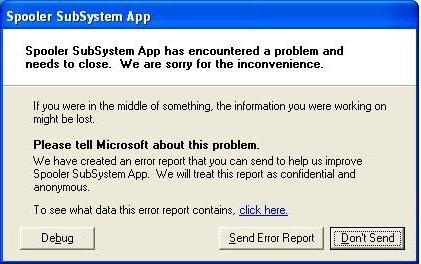
Tuttavia, per le situazioni in cui il sottosistema di stampa non è disponibile, la versione XP di Windows, oltre a quelle più recenti, ha una sua soluzione. Considera i modi più semplici per eliminare tali problemi.
Il sottosistema di stampa non è disponibile: cosa fare?
Prima di tutto, si consiglia di aggiornare il database delle firme antivirali per lo scanner standard installato nel sistema e quindi eseguire un'analisi approfondita.
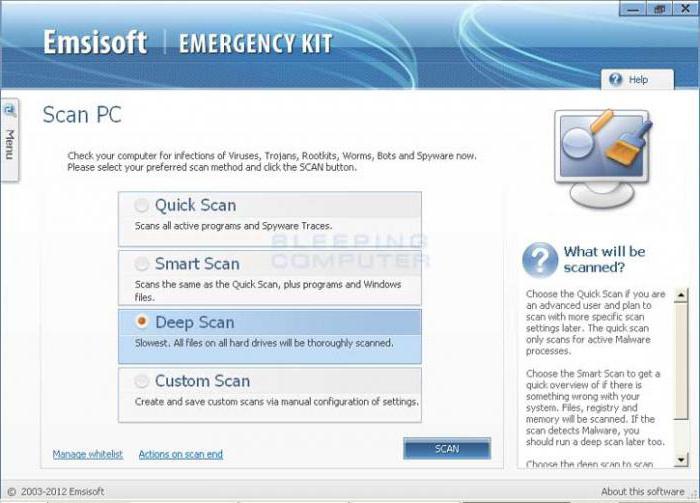
Si noti che questo non dovrebbe essere un rapido controllo di, ad esempio, record di avvio o componenti eseguiti al momento del lancio, ma un'analisi approfondita. Questa funzione è disponibile in quasi tutti i pacchetti antivirus.
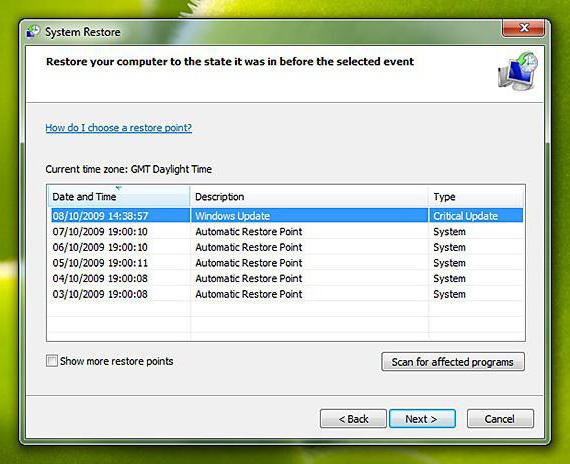
Se il controllo delle minacce non è stato rivelato e il sottosistema di stampa non è ancora disponibile, è necessario passare a azioni più drastiche. Per prima cosa devi usare ripristino del sistema al punto in cui tutto andava bene con la stampa. Questo viene fatto dal pannello di controllo o selezionando il servizio appropriato dal menu "Start" nella sezione utility.
In alcuni casi, potrebbe essere necessario utilizzare soluzioni più radicali (a proposito, non meno efficaci). Tali misure prevedono la sostituzione completa dei file di servizio: spoolsv.exe, spoolss.dll, sfc.exe, sfcfiles.dll, sfc_os.dll e sfc.dll. Di norma, possono essere trovati nella cartella dllcache.
Qui è particolarmente necessario prestare attenzione al fatto che la data di creazione di tutte le librerie dinamiche specificate (.dll) deve corrispondere alla data di installazione del "SO" sul computer. Se la data è successiva, è necessario ripetere la ricerca di virus, modificare il software antivirus o utilizzare utility come Kaspersky Rescue Disc, che controllano prima di avviare il sistema stesso.
Inoltre, puoi trovare i file sostitutivi su un altro computer se i dati necessari nella cartella dllcache sono danneggiati. Non c'è niente di sbagliato in questo. Ma prima di copiare nuovi file, è necessario prima chiudere il servizio di stampa. Nota, il solito Task Manager per questo non funzionerà.
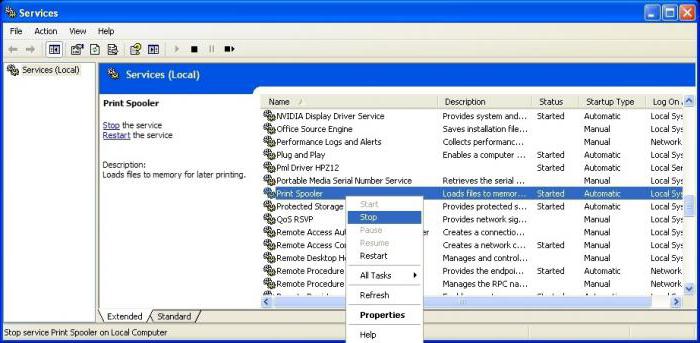
È necessario utilizzare l'icona "Risorse del computer", in cui il controllo viene selezionato per la prima volta e quindi passato a servizi e applicazioni. Qui è necessario fare clic sull'icona "+" e nel menu di servizio aperto trovare il componente dello spooler di stampa. Fare clic con il tasto destro del mouse su questo servizio per visualizzare un menu con il comando "Stop".
Il completamento del processo è ora possibile solo per controllare il Task Manager e quindi procedere alla copia dei nuovi file. A proposito, tieni presente che la cartella dllcache è nascosta, quindi devi prima usare l'opzione per mostrare file e cartelle nascosti nella visualizzazione di file e cartelle.
conclusione
Ovviamente, non si tratta di soluzioni a situazioni in cui il sottosistema di stampa non è disponibile. In alcuni casi, potrebbe essere semplicemente necessario aggiornare o reinstallare i driver della stampante o controllare il disco di sistema. Tuttavia, come dimostra la pratica, sono questi casi nella stessa "espulsione" sono i più comuni. Ma, come possiamo vedere, la situazione può essere corretta e molto semplicemente. Nella maggior parte dei casi, anche un ripristino del sistema aiuta. In questo caso, la copia di nuovi file con la successiva sostituzione di vecchi dati non è richiesta affatto.